Tình trạng thiết bị Android không khởi động thậm chí treo đơ màn hình xảy ra trong quá trình sử dụng là không hiếm gặp và gây phiền phức không hề nhỏ cho người dùng. Hãy cùng 9mobi tham khảo bài viết dưới đây để tìm hiểu nguyên nhân không khởi động được và cách khắc phục nó trên thiết bị Android nhé.
- Mẹo tăng tốc khởi động ứng dụng Android
- Khởi động Safe mode (chế độ an toàn) cứu hộ Android
- Cách khởi động lại điện thoại Android khi nút nguồn hỏng
- Điều chỉnh ảnh động để tăng tốc thiết bị Android
- Không khởi động được ứng dụng Android ?
Khi gặp tình trạng thiết bị Android của mình tự nhiên mất nguồn không khởi động được, sạc mãi cũng không vào điện hay treo đơ ứng dụng... các bạn thường khá lúng túng và không biết cách làm thế nào. Nhiều trường hợp có thể sử lý khá đơn giản mà không phải mất công mang máy đi bảo hành. Bạn hoàn toàn có thể sử dùng một số mẹo nhỏ mà chúng tôi chia sẻ sau đây để đánh thức lại thiết bị của mình.
1. Tháo pin và lắp lại
Đây là thủ thuật đơn giản mà hầu như ai cũng sẽ làm. Nhưng chưa chắc bạn đã làm nó hiệu quả. Khi mang máy đến bảo hành người ta làm như bạn đã làm ở nhà mà máy của bạn lại "thức dậy" ngay. Tháo pin và lắp lại là biện pháp đúng, nhưng chúng tôi khuyên bạn tháo pin ra trong thời gian tương đối lâu 1 chút chứ không lắp lại ngay, ít nhất là 30s để cho điện áp trong máy bị ngắt hoàn toàn cũng như hao hết điện áp dư. Tiếp đó lắp pin và bật nguồn chờ thiết bị khởi động.

Cũng có 1 vài trường hợp bạn phải giữ nút nguồn khởi động lâu hơn bình thường một chút (khoảng 10s), vì có thể thiết bị của bạn đã rơi vào trường hợp tắt nguồn hoàn toàn, bởi vậy bạn hãy kiên nhẫn. Bạn cũng có thể kết hợp phím nguồn với phím cứng khác trên máy như nguồn + âm lượng để thoát khỏi chế độ tắt nguồn hoàn toàn. Cách này sẽ tùy vào các đời máy mà nhà sản xuất sẽ có cách tổ hợp phím riêng. Bạn hãy thử đi nó sẽ không làm hư hại gì thiết bị của bạn đâu
2. Kiểm tra nguồn sạc và pin
Khi đã làm như trên mà thiết bị vẫn không lên thì bạn phải kiểm tra lại nguồn sạc của bạn xem có vào điện không, tốt hơn hết là thử sạc với một thiết bị khác trước để chắc chắn nguồn sạc không có vấn đề gì. Đối với những dòng smartphone cao cấp việc để pin quá kiệt dẫn đến tình trạng sạc lâu vào thậm chí sạc không vào điện mặc dù bạn vẫn thấy thiết bị của mình báo sạc như bình thường. Hãy cứ tháo pin ra 1 lúc rồi cắm lại nguồn sạc của mình. Và nếu có nguồn sạc nào 1,5A hay 2A thì sẽ có hy vọng lên pin nhanh hơn là sạc 1A thông thường của bạn.

Bạn cũng nên để ý xem pin đã có dấu hiệu chị chai cứng, phồng rộp chưa. Sử dụng lâu ngày và sạc pin không đúng cách sẽ làm pin hỏng rất nhanh. Sau khi sạc đủ điện cho pin bạn cũng giữ phím nguồn lâu 1 chút nhé, khoảng 10s. Nếu vẫn không được thì thiết bị của bạn có vấn đề về nguồn hoặc bạn sẽ phải có thiết bị để kích pin vì có thể bạn không thể sạc được cho quả pin của mình
3. Khôi phục cài đặt gốc cho thiết bị
Tệ hơn là thiết bị của bạn đã bị lỗi phần mềm và không thể khởi động được. Bạn sẽ thấy thiết bị của mình khởi động lên rồi lại tắt đi, cũng có thể là đến logo của nhà sản xuất rồi tắt đi, cứ lặp đi lặp lại mãi như vậy. Trường hợp này bạn sẽ bị mất hết dữ liệu lưu trữ trên máy nếu bạn chưa sao lưu.
Gặp trường hợp này sẽ phức tạp hơn 1 chút, bạn sẽ phải đưa thiết bị của mình về chế độc phục hồi (Recovery Mode). Với các dòng máy khác nhau, các nhà sản xuất khác nhau sẽ có cái tổ hợp phím khác nhau:
Cách 1: Nhấn nút tăng âm lượng + nút nguồn
Cách 2: Nhấn nút tăngâm lượng + nút giảm âm lượng + nút nguồn
Cách 3: Nhấn nút tăng âm lượng + Home + nút nguồn
Cách 4: Nhấn nút Home + nút nguồn
Cách 5: Nhấn nút tăng âm lượng + nút chụp hình
Nếu các cách trên mà không thể giúp bạn vào chế độ này bạn hãy tìm hướng dẫn theo đúng thiết bị của bạn. Vì có thể nhà sản xuất không muốn vô tình bạn khởi động chạm vào các phím khác sẽ rơi vào chế độ này và sẽ thiết lập các bước phức tạp hơn. Nếu thành công bạn sẽ gặp biểu tượng này:

Bạn sẽ nhấn nút nào đó trên thiết bị để vào Menu của Recovery Mode. Cái này cũng tùy theo máy, có thể là phím nguồn, phím âm lượng, phím home... Đối với một số máy sẽ vào thẳng chế độ này
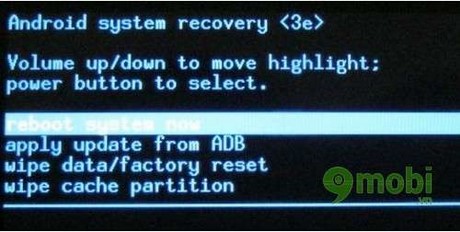
Tại màn hình hiển thị Recovery Mode Bạn sẽ sử dụng phím âm lượng để di chuyển lên xuống, phím nguồn để lựa chọn. Trong mục này bạn sẽ lựa chọn Wipe data/ factory reset > nhấn nguồn
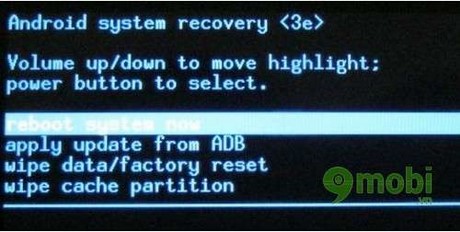
Chọn YES để xóa toàn bộ dữ liệu, nghĩa là thiết bị của bạn sẽ quay trở về trạng thái ban đầu của nhà sản xuất.
Làm cách trên mà không được thiết bị của bạn sẽ phải chạy phần mềm. Cách này rất phức tạp và nên mình sẽ hướng dẫn cụ thể từng loại trong các bài sau. Để thực hiện cách trong trường hợp 3 thì bạn nên có chút kiến thức về điện thoại để thao tác được. Nếu bạn chạy phần mềm gây ra những hư hỏng khác cho thiết bị có thể thiết bị của bạn sẽ không được nhà sản xuất bảo hành nữa
https://9mobi.vn/danh-thuc-android-khoi-dong-147n.aspx
Trên đây là những thủ thuật cơ bản để đánh thức thiết bị android của bạn khi không thể khởi động hay treo đơ ứng dụng. Với những lỗi nhỏ bạn sẽ không mất thêm thời gian để đi sửa máy mà có thể tự tay khắc phục chúng trong chốc lát. Chúc các bạn thành công.